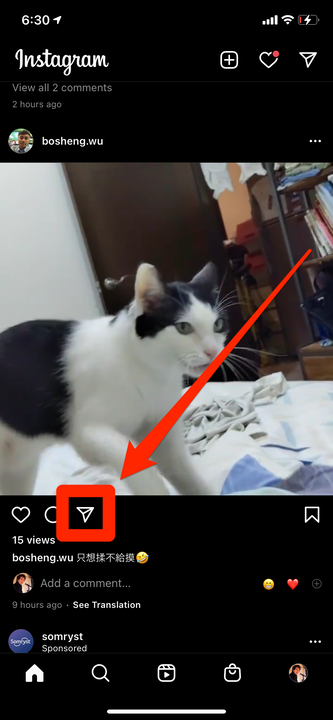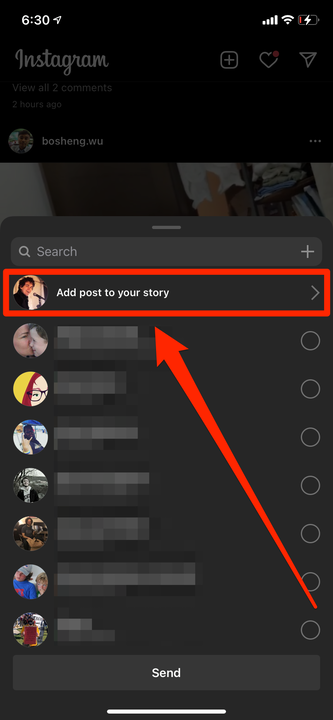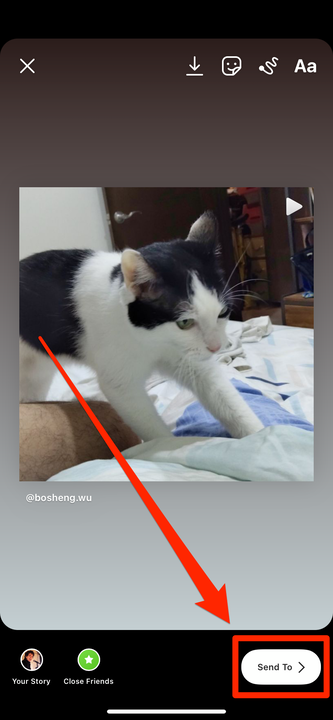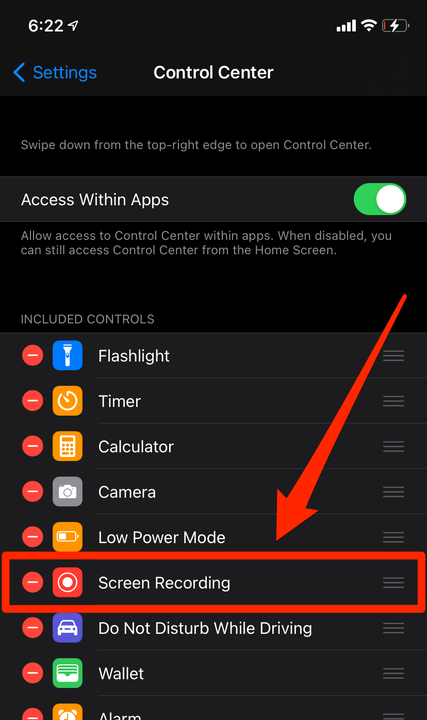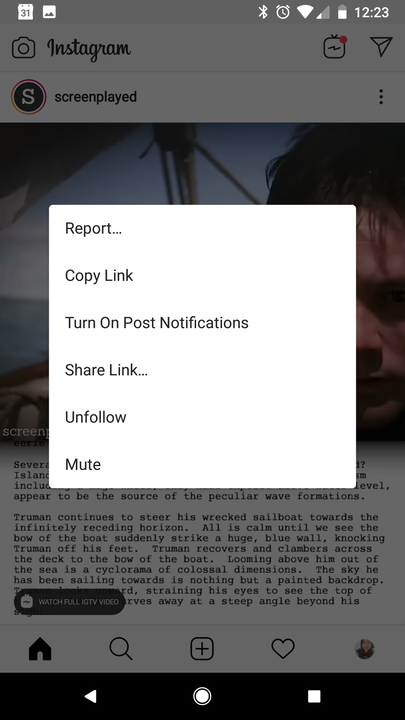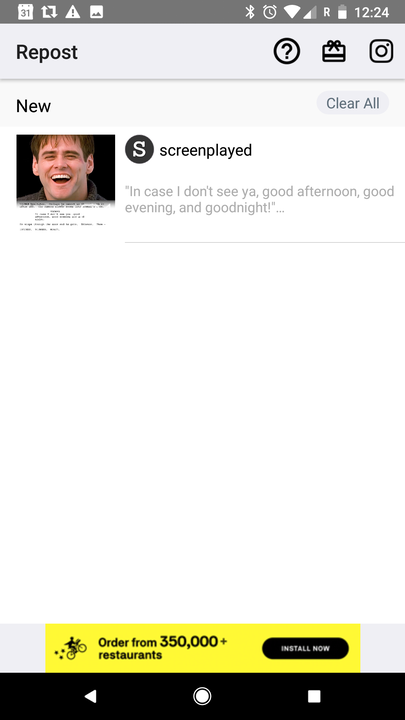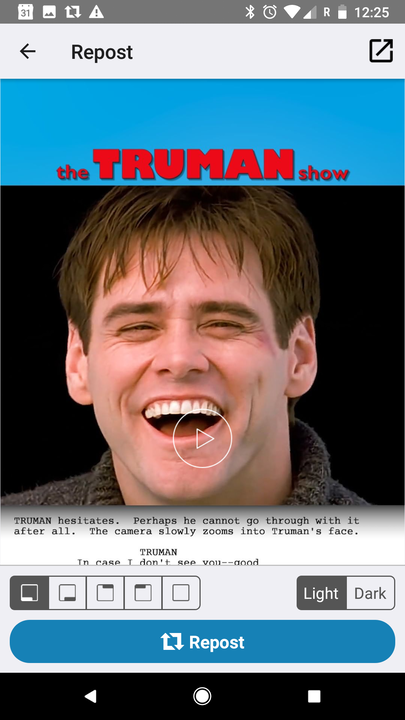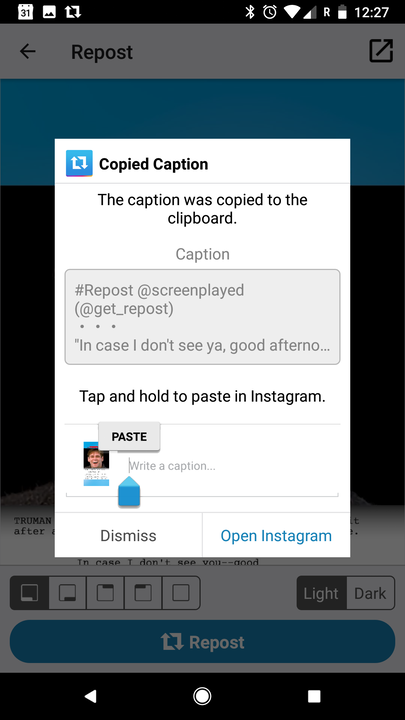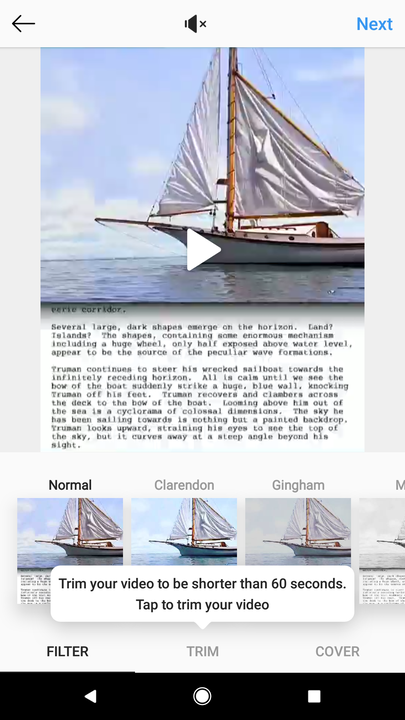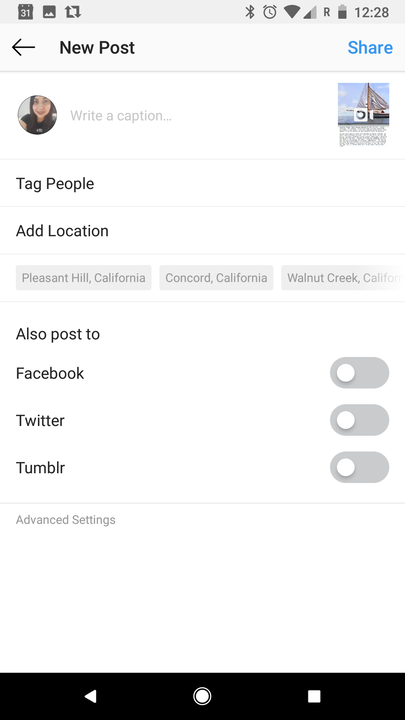Hur man postar om en video på Instagram på 3 olika sätt
- Du kan lägga om en video på Instagram från en annan användare på flera sätt, med den officiella Instagram-appen, en skärminspelning eller en tredjepartsapp.
- För att lägga om en video till din Instagram Story, tryck på pappersplansikonen under videoinlägget du vill dela.
- Det finns inget inbyggt sätt att lägga om Instagram-videor till din profil – du måste göra en skärminspelning av det eller använda en tredjepartsapp som Repost.
- Se till att du får tillåtelse att lägga upp videon på nytt från dess ursprungliga källa – det hjälper dig att undvika upphovsrättsvarningar och är bara bra uppförande.
Alla Instagram- inlägg måste inte vara 100% original – faktiskt är några av de största kontona där ute dedikerade till att återpublicera andras arbete. De bästa får naturligtvis tillstånd innan de publicerar något och ger alltid ordentlig kredit.
Det finns flera sätt att lägga om videor du hittar på Instagram. Det enklaste sättet innebär att dela videon till din Instagram Story, vilket låter dina följare se den under en hel dag.
Om du föredrar en mer permanent repost kan du spara videon med hjälp av en skärminspelning och sedan lägga upp den som alla andra Instagram-inlägg. Detta kommer att lägga den på din profil tillsammans med dina andra foton och videor.
Det finns också appar från tredje part som Repost, som konverterar någon annans Instagram-inlägg till ett eget.
Här är tre sätt att lägga om en Instagram-video med en iPhone eller Android-telefon.
Hur man lägger upp en video på Instagram genom att dela den till din berättelse
1 Öppna Instagram-appen och gå till inlägget du vill dela.
2. Direkt under inlägget trycker du på pappersflygplansikonen. Detta låter dig dela det med någon via direktmeddelande eller posta det igen i din berättelse.
Du kan posta om videon till din Instagram Story.
3. I popup-menyn väljer du alternativet "Lägg till inlägg i din berättelse", som ska visas högst upp i listan.
Du kan också skicka videon har ett direktmeddelande.
4. På nästa skärm kommer inlägget att dyka upp i ett berättelseutkast. Du kan lägga till text, klistermärken eller annat innehåll som du skulle göra med vilken annan berättelse som helst.
5. Tryck på "Skicka till" längst ned på skärmen och välj "Dela" bredvid "Din berättelse" i popup-fönstret.
Du kommer att kunna dela berättelsen precis som alla andra.
När du delar ett inlägg med den här metoden kan alla som tittar på din berättelse trycka på den för att gå till det ursprungliga inlägget.
Hur man lägger upp en video på Instagram genom att spela in den på skärmen
Om du vill lägga upp en annan användares video till din profil utan att ladda ner en extra app kan du helt enkelt spela in telefonens skärm medan videoinlägget spelas upp.
Med den här metoden kan du beskära, redigera och förkorta skärminspelningen så att den visas på din profil precis som du vill ha den. Se dock till att du inte klipper bort användarnamnet för den ursprungliga affischen, och se till att kreditera dem i din bildtext.
Både iPhone och Android-telefoner har funktioner för skärminspelning, vanligtvis inbyggda direkt i telefonen. Kolla in våra artiklar om ämnet:
- Hur man spelar in skärmen på din iPhone
- Hur man skärminspelning på din Android-enhet med en app från tredje part
- Hur du spelar in din skärm på en Samsung Galaxy S10, för att spela in en tredjepartsapp via Game Launcher
Skärminspelningar kan kringgå många appars begränsningar för att dela innehåll.
Hur man lägger upp en video på Instagram med hjälp av Repost-appen
Repost -appen, som är tillgänglig för både iPhone- och Android-användare, är ett populärt alternativ för att lägga om foton och videor.
När du har laddat ner den, så här använder du den för att lägga upp en video på din profil igen:
1. Öppna Instagram-appen på din telefon och logga in vid behov.
2. Hitta videon du vill lägga upp igen.
3. Tryck på de tre prickarna i det övre högra hörnet och välj "Kopiera länk."
Tryck på de tre prickarna uppe till höger i ett inlägg och välj Kopiera länk.
4. Öppna Repost-appen.
5. Tryck på videon (Repost bör upptäcka den automatiskt eftersom du precis kopierade den till ditt urklipp).
Öppna Repost-appen på din iPhone eller Android.
6. Gör eventuella justeringar i det nedre verktygsfältet (du kan t.ex. ändra placeringen eller skuggningen av ompostbekräftelsen).
Gör eventuella justeringar längst ned i reposten.
7. Tryck på "Repost" (det kan ta ett par minuter för videon att laddas).
8. Välj att kopiera bildtexten om du vill och välj "Öppna Instagram."
Välj Öppna Instagram i blått.
9. Om den inte är avkantad, kanske du vill beskära videon genom att trycka på de två pilarna i det nedre hörnet av inlägget.
10. Lägg till eventuella filter du vill, trimma videon (om det behövs) och tryck sedan på "Nästa".
Lägg till filter eller trimma videon.
11. Lägg till din bildtext (eller klistra in den ursprungliga bildtexten, som du redan sparat i ditt urklipp), hashtags och allt annat du vill inkludera, som plats eller taggar.
Slutför ditt repost på Instagram.
12. Välj "Dela" för att lägga upp videon på ditt Instagram-konto.